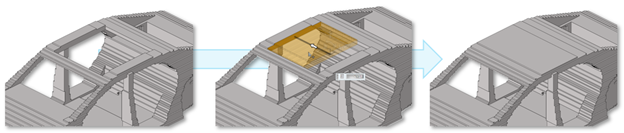設計空間の編集
フェイスを選択してドラッグすることで、設計空間を増やしたり減らしたりするには、+/-ツールを使用します。
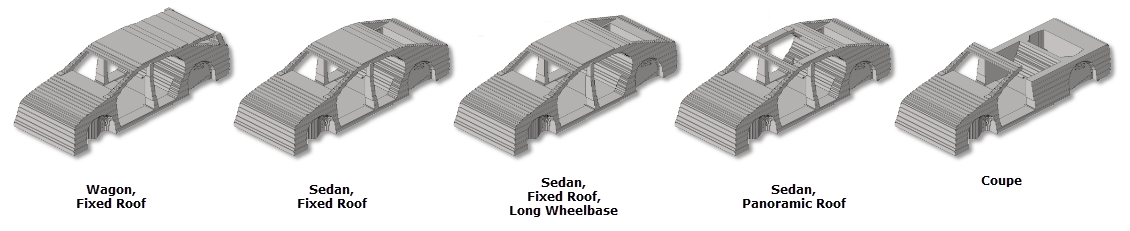
図 1.
- ボクセル機能を最大限に活用するには、ボクセルが0,0,0にグリッド整列されている必要があります。既存のボクセルメッシュを編集または更新する際は、特に、このようにする必要があります。ボクセルが旧バージョンのHyperMeshまたは別のツールで生成された場合は、モデル全体を移動することで、ボクセルが0,0,0にグリッド整列されるようにしてください。
- 1つまたは複数のボクセル要素が何らかの形で編集された場合は(分割、節点移動、サイズ変更など)、ボクセルの編集機能が無効になります。すべてのグリッドが均一サイズになると、この機能が有効になります。
- +/-ツールによって編集できるのは、モデルサイズの10倍までです。
例:ボクセルメッシュの編集
HyperWorksのツールを組み合わせて使用し、元のボクセル出力が長いまたは短いホイールベースになるように変更される例。
Voxelツール外でボクセルを編集可能ですが、そのためには、距離がボクセルサイズの倍数である必要があります。例えば、ボクセルサイズが10の場合、フェイスをドラッグする距離は10、20、30などである必要があります。大規模な変更が必要な場合は、ボクセルを削除、移動してから編集できます。
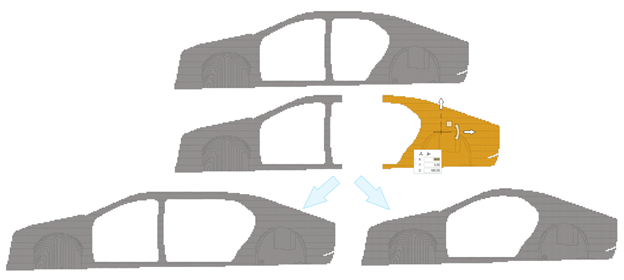
図 4.